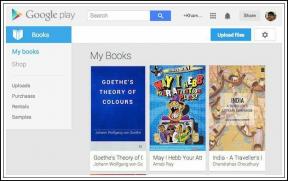Parandage arvutis failidena kuvatavad Discord-pildid – TechCult
Miscellanea / / May 01, 2023
Discord on sotsiaalmeedia platvorm, kus saate teistega suhelda ja meediafaile jagada. Kuid piltide saatmisel võib tekkida probleeme, kuna need kuvatakse arvutis failidena. Nende piltide vaatamiseks peate need alla laadima. Piltide jagamine tavaliselt nii ei toimi. Tänane artikkel juhendab teid, miks Discord ei näita pilte, ja parandab arvutiprobleemis failidena kuvatavaid pilte.
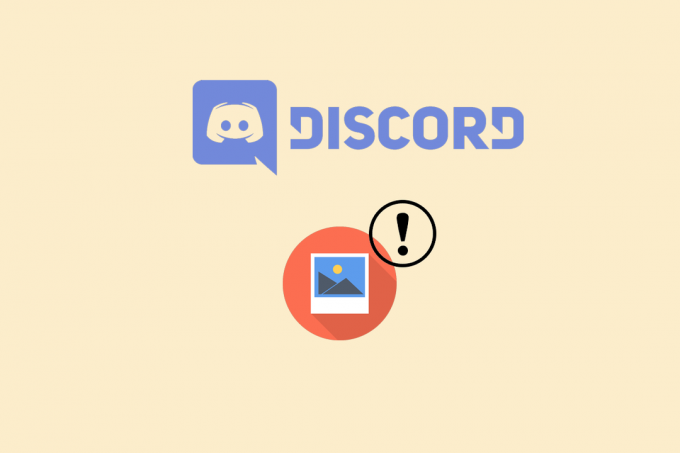
Sisukord
Kuidas parandada arvutis failidena kuvatavaid Discord-pilte
Kui olete tavaline Discordi kasutaja, olete mingil hetkel kokku puutunud probleemiga, kus teie jagatavad pildid kuvatakse failidena. Need failid tuleks seejärel alla laadida ja seejärel arvutis vaadata. See ei toimi nii, üldiselt peaks piltide jagamisel see automaatselt nähtav olema. Kui olete ka samas paadis, ei pea te muretsema. See artikkel räägib sellest, kuidas parandada arvutis failidena kuvatavaid Discordi pilte.
Kiire vastus
Proovige sisse lülitada teksti ja piltide eelvaade, järgides alltoodud samme.
1. Käivitage Ebakõla ja minna juurde Seaded.
2. Kerige alla ja valige Tekst ja pilt seadistus.
3. Siin lubage Kui postitatakse vestluse linkidena tunnusjoon.
4. Samuti lülitage välja Otse Discordi üleslaadimisel tunnusjoon.
Miks Discord pilte ei näita?
Et selgitada, miks Discord pilte ei näita? Oleme välja toonud mõned põhjused:
- Suur pildi suurus
- Ebastabiilne Interneti-ühendus
- Rikutud failid ja sisemised vead
- Serveri seisak
Need olid põhjused, miks Discordi pildid kuvati failidena. Kui suudate tuvastada selle probleemi põhjuse, saate selle probleemi hõlpsalt lahendada. Jätkake ajaveebi lugemist, et saada lisateavet arvutis failidena kuvatavate Discordi piltide parandamise kohta.
Piltide tavapärase saatmise taastamiseks võite järgida parandusi, mille oleme teile toonud. Need parandused on loetletud allpool meetoditena.
1. meetod: Interneti-ühenduse tõrkeotsing
Kõigepealt alustame Interneti-ühendusega. Sellise probleemi põhjustab ebastabiilne Interneti-ühendus. Seetõttu on selle probleemi lahendamiseks soovitatav parandada Interneti-ühendust. Interneti-ühenduse parandamise kohta lisateabe saamiseks lugege meie ajaveebi Interneti-ühenduse katkemise parandamine Windows 10-s. Kui leiate, et probleem püsib pärast Interneti parandamist, võite liikuda järgmise allpool mainitud meetodi juurde.

Loe ka:9 viisi, kuidas BetterDiscord ei tööta
2. meetod: oodake serveri tööaega
Teine põhjus, miks seda tüüpi tõrget kogete, võib olla serveri seisak. Selline viga ilmneb tõenäoliselt siis, kui Discordi serverid on maas. Sel juhul võite mõnda aega oodata ja seejärel proovida pilte uuesti jagada. Kui leiate endiselt, et Discordi pildid kuvatakse failidena, pole probleem serveris. Seetõttu võib teiste paranduste otsimine olla õige asi. Jätkake artikli lugemist, et saada lisateavet probleemi lahendamiseks.

3. meetod: lubage teksti ja video eelvaadete kuvamine
Üks levinumaid viise arvutis failidena kuvatavate Discordi piltide parandamiseks on eelvaate valikute sisselülitamine. Sageli muudavad inimesed rakenduse seadeid ilma sellest märkamata. See võib olla üks peamisi põhjusi, miks Discord pilte ei näita. Üks neist sätetest on teksti ja video eelvaade. Kui see säte on keelatud, kuvatakse Discordi pilte suure tõenäosusega failidena. Discordi kliendis seadistuse lubamiseks järgige alltoodud samme.
1. Ava Discordi klient rakendust oma töölaual.
2. Klõpsake oma nime lähedal vasakus alanurgas ikoonil Seadete ikoon.

3. Klõpsake nuppu Tekst ja pildid ekraani vasakus servas.

4. Lülitage sisse Kui postitatakse vestluse linkidena valik.
5. Seejärel lülitage välja Otse Discordi üleslaadimisel valik ja lubage Kuva manustamine javestlusesse kleebitud veebisaidi linkide eelvaade tunnusjoon.
Loe ka:11 parandust Discordile, mis ei laadi pilte mobiilis
4. meetod: muutke pildi suurust ja vormingut
Kas olete kunagi mõelnud, kas pildi suurus ja vorming võivad kunagi põhjustada Discordi piltide failidena kuvamise. Jah, saab. Võib-olla võib faili suurus olla liiga suur või pildifaili vormingut ei toetata. Seetõttu saate faili vähendada pildikompressori abil. Samuti saate muuta failivormingut olemasolevalt vormingult teisele. Artiklist leiate ka muid meetodeid arvutis failidena kuvatavate Discordi piltide parandamiseks.
5. meetod: värskendage Discordi klienti
Teine põhjus, miks Discord pilte ei näita, võib olla see, et kasutate rakenduse vananenud versiooni. Rakenduse uusimale versioonile värskendamine võib aidata teil probleemi lahendada. Veelgi enam, Discordi kliendi värskendamine aitab teil üle saada ka muudest vigadest ja vigadest. Saate lugeda meie juhendit kuidas värskendada Discordi.

6. meetod: VPN-serveri keelamine
Võib-olla pole te sellele mõelnud, kuid VPN võib Discordi kliendi kasutamise ajal taustal piltide töötamist takistada. Ühe parandusena on soovitatav VPN arvutis keelata. VPN-i keelamise kohta arvutis leiate meie juhendist VPN-i ja puhverserveri keelamine Windows 10-s. See võib aidata teil probleemi lahendada, kuid kui see pole nii, siis on parim valik järgmise meetodi juurde liikumine.

Loe ka:Kuidas Discord Mobile'is ekraani salvestada
7. meetod: installige Discord Client uuesti
Discordi kliendi uuesti installimine on ainus lahendus, kui kõik ülaltoodud meetodid ebaõnnestuvad. Kõik, mida pead tegema, on juba kasutatava rakenduse desinstallimine. See on soovitatav, kuna mõned sisemised vead ja rikutud failid võivad olla põhjuseks, miks te selle probleemiga silmitsi seisate. Seetõttu saate rakenduse uuesti installida ja vaadata, kas probleem püsib. Uuesti installimiseks toimige järgmiselt.
1. Vajutage nuppu Klahvid Windows + I Windowsi avamiseks koos Seaded.
2. Kliki Rakendused.

3. Aastal Rakendused ja funktsioonid vahekaarti, leidke ja klõpsake Ebakõla. Seejärel klõpsake nuppu Desinstallige nuppu.
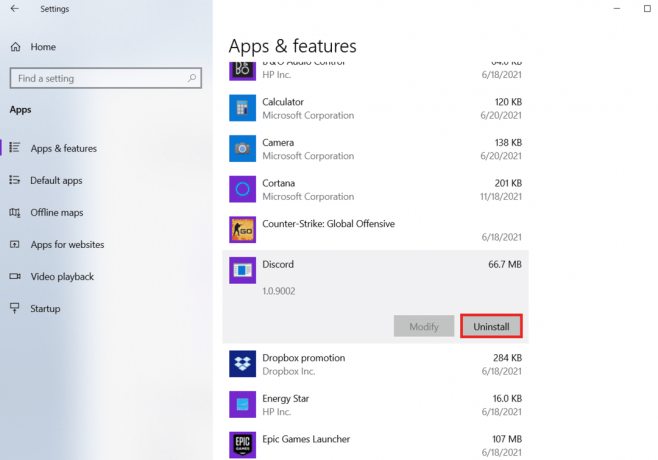
4. Mine järgi ekraanil kuvatavad juhised desinstallimise lõpuleviimiseks.
5. Seejärel vajutage Windows + E klahvid üheaegselt avada Failihaldur.
6. Liikuge järgmisele tee aadressiribalt.
C:\Users\USERNAME\AppData\Local
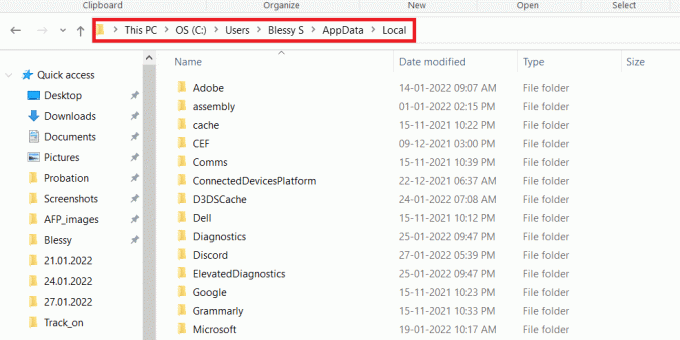
7. Paremklõpsake Ebakõla ja valige Kustuta valik.
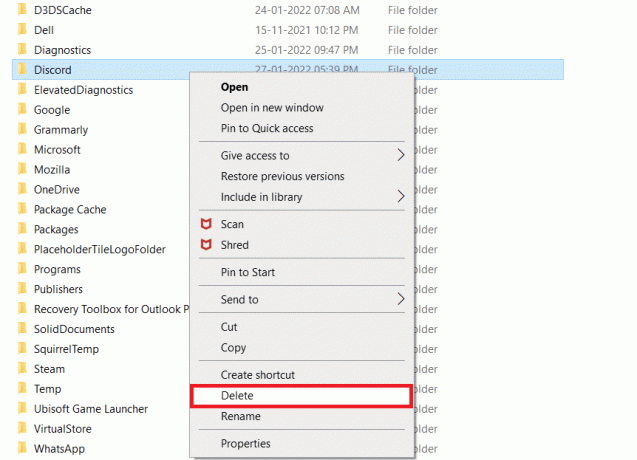
8. Nüüd minge lehele Discordi veebisait ja klõpsake edasi Laadige alla Windowsi jaoks nuppu.

9. Avage allalaaditud DiscordSetup.exe faili ja installige programm.

Kui olete Discordi uuesti installinud, kaovad kõik sellega seotud probleemid nüüd.
Loe ka:9 võimalust hallil ekraanil kinni jäänud ebakõlade parandamiseks
8. meetod: võtke ühendust Discordi toega
Saate hõlpsasti tugimeeskonnaga ühendust võtta, külastades aadressi Discordi tugileht. Nad võivad aidata teil probleemi lahendada, kui probleem on nende otsas. Kui ei, juhendavad nad teid probleemi parimal võimalikul viisil lahendama.

Soovitatav:
- Mida tähendab Snapchatis Added Me ignoreerimine?
- Kuidas LinkedIni konto ajutiselt desaktiveerida
- Kuidas Discordis pilte saata
- Kuidas muuta oma ebakõla olekut iga 10 sekundi järel
See artikkel käsitleb pilte, mis kuvatakse arvutis Discordi kasutamisel failidena. Loodame, et sellest juhendist oli abi ja teil oli võimalik õppida kuidas parandada failidena kuvatavaid Discordi pilte. Andke meile teada, milline meetod teie jaoks kõige paremini toimis. Kui teil on küsimusi või ettepanekuid, jätke need allpool olevasse kommentaaride jaotisse.
Elon on TechCulti tehnikakirjanik. Ta on kirjutanud juhendeid umbes 6 aastat ja käsitlenud paljusid teemasid. Talle meeldib käsitleda Windowsi, Androidiga seotud teemasid ning uusimaid nippe ja näpunäiteid.